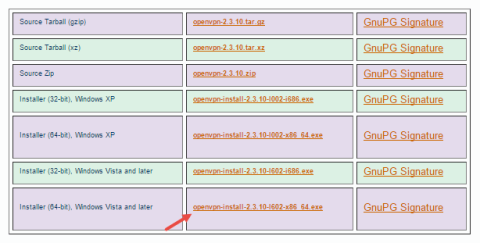VPNBook je bezplatný poskytovatel služeb VPN s neomezenou šířkou pásma. Kromě toho VPNBook nevyžaduje, abyste se registrovali nebo stahovali některé proprietární aplikace, abyste mohli používat službu VPN. VPN má dokonce servery v některých zemích, jako jsou Spojené státy, Velká Británie, Kanada a Německo.
Pokud chcete používat VPN k procházení webu, přístupu k blokovaným webům, jako je přístup k blokovanému Facebooku..., pak je VPNBook jednou z nejlepších možností.
Zobrazit více: 10 způsobů přístupu k Facebooku a zablokovaným webům
1. Nakonfigurujte VPNBook pomocí OpenVPN
Konfigurace VPNBook pomocí OpenVPN není tak obtížná, jak si myslíte.
Nejprve navštivte web OpenVPN a stáhněte si klienta do svého zařízení.
Stáhněte si klienta OpenVPN do svého zařízení zde.

Po stažení nainstalujte klienta OpenVPN jako jakýkoli software, který často instalujete.
Po dokončení procesu instalace otevřete VPNBook , poté vyberte kartu OpenVPN a stáhněte si balíček certifikátů serveru podle vašeho výběru.

V níže uvedeném příkladu stáhneme balíček serverových certifikátů USA.
Poznámka:
Při používání VPNBook nemůžete používat P2P. Nezapomeňte také zkopírovat uživatelské jméno (uživatelský účet) a heslo pod kartu.
Po stažení balíčku certifikátů otevřete soubor zip a zkopírujte všechny certifikáty podle níže uvedeného odkazu:
C:\Program Files\OpenVPN\config

Nyní zadejte klíčové slovo OpenVPN do pole Hledat v nabídce Start a otevřete aplikaci.

Po otevření aplikace OpenVPN klikněte pravým tlačítkem na ikonu OpenVPN na hlavním panelu, vyberte požadovaný profil a vyberte Připojit pro přístup k VPNBook. V níže uvedeném příkladu zvolíme profil tcp443.

V tomto okamžiku se na obrazovce objeví dialogové okno s výzvou k zadání uživatelského jména (uživatelského účtu) a hesla. Stačí zadat uživatelské jméno a heslo, které jste zkopírovali. Od této chvíle je vaše internetové připojení šifrováno pomocí VPNBook.
2. Nakonfigurujte VPNBook PPTP
Poznámka:
Děláme to v systému Windows 10, ale se systémem Windows 7 můžete udělat totéž a jedním dalším požadavkem je, že do centra sítí a sdílení musíte přidat připojení VPN.
Pokud používáte VPNBook pomocí PPTP, nemusíte OpenVPN instalovat.
Nejprve klikněte na ikonu Oznámení na hlavním panelu a poté vyberte možnost VPN z Centra akcí a otevřete okno Nastavení sítě a Internetu.

Zde klikněte na Přidat připojení VPN .

V rozhraní Přidat připojení VPN vyplňte všechny podrobné informace, jak je uvedeno níže.

Po vyplnění všech údajů nezapomeňte zaškrtnout možnost Zapamatovat si moje přihlašovací údaje a poté vyberte Uložit .
Podrobné informace, jako je název serveru, uživatelské jméno (uživatelský účet a heslo) lze získat v záložce PPTP na webu VPNBook .

Takže jste úspěšně vytvořili připojení VPN. Chcete-li otevřít VPN, je to velmi jednoduché, stačí vybrat VPN, poté kliknout na Připojit a máte hotovo.


Podívejte se na některé další články níže:
Hodně štěstí!